如何設置和使用 Google Meet| 2022 年終極指南
已發表: 2022-09-27Google Meet 是一款功能強大的視頻會議工具,可讓您在全球範圍內與客戶、同事和其他朋友聯繫。 在本文中,我們將向您展示連接、設置會議以及提供有效使用 Google Meet 的建議的方法。
毫不奇怪,Google Meet 最近越來越受歡迎也就不足為奇了。 它具有各種出色的功能,使其成為日常高級用戶的絕佳選擇。
目錄
- 1什麼是 Google Meet?
- 2 Google Meet 是免費的嗎?
- 3如何使用 Google Meet
- 3.1加入 Google Meet 會議
- 4您如何在 Google Meet 上共享您的屏幕?
- 錄製 Google Meet 視頻通話的5 個步驟
- 6使用 Google Meet 的目的
- 6.1團隊會議
- 6.2銷售演示
- 6.3全公司會議
- 6.4投資者介紹
- 6.5網絡研討會
- 6.6培訓
- 6.7相關
什麼是 Google Meet?
Google Meet 是 Google 提供的視頻會議服務。 它最初只提供給企業客戶; 但是,所有用戶都可以免費使用 Google Meet。
Google Meet 可以在互聯網上使用,平板電腦和手機可以下載用於 Android 和 iOS。
Google Meet 的主要目的是成為一個舉辦視頻會議的平台。 但是,您可以單獨激活麥克風和攝像頭,並在需要時使用它們通過音頻撥打電話。
您可以撥打臨時電話並邀請您的朋友和家人加入。 他們可以通過輸入您的會議代碼或點擊鏈接來加入通話。
Google Meet 最吸引人的方面之一是您無需在桌面上安裝任何程序。 參會者(組織者和參會者)只需使用最新的網絡瀏覽器即可。
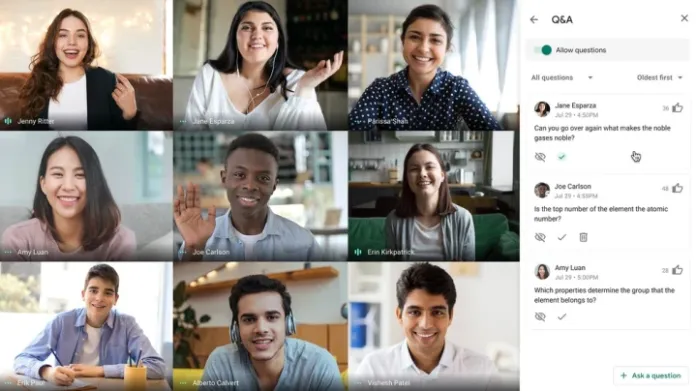
Google Meet 是免費的嗎?
Google Meet 對所有人免費,但有一些限制。 會議時間限制為一小時,最多可容納 100 人。 1:1會議也可以延長至24小時; 這對於尋求 Skype 替代方案的家庭來說是個好消息。
對於 Google Workspace 個人用戶,限制顯著增加。 例如,100 人的會議持續時間可以達到 24 小時。 此外,它還提供各種有用的業務功能,例如在Google Drive上保存國際和國內電話的會議記錄以及 24 小時客戶服務。
Google Workspace Enterprise 用戶可以獲得更多功能,並且可以擁有相同的 24 小時會議時間限制; 但是,它最多可容納 500 人。 其他出色的功能包括智能噪音消除以及各種安全選項。
如何使用 Google Meet
加入 Google Meet 會議
參加 Google Meet 視頻會議有多種選擇。 首先,我們將了解最流行的方法,例如在 Gmail 中使用 Google 日曆以及使用會議或電話的 URL。 這些步驟取決於您想要加入 Google Meet 視頻會議的方式。
來自 Gmail
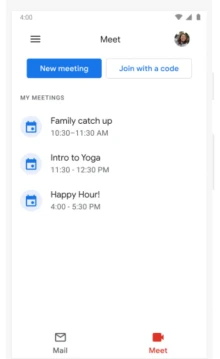
步驟 1.打開 Gmail
第2 步:在左側,您會看到一個加入會議的按鈕。
第 3 步:您必須輸入您收到的代碼、暱稱或會議號碼。
步驟 4.點擊加入按鈕。
谷歌對其 Gmail 流程的改進之一是在 Gmail 應用程序中創建了一個單獨的 Meet 選項卡,可供手機訪問。 因此,如果您使用的是 Android 設備,您現在可以前往 Meet 部分的 Meet 以查看會議邀請和加入會議,而無需打開其他應用程序或選項卡。 它還使您可以輕鬆地發出邀請。
來自谷歌日曆
第 1 步。打開您的谷歌日曆。

步驟 2.找到該事件並單擊它。
步驟 3.選擇加入 Google Meet 選項。
第 4 步:單擊,立即加入。
從鏈接到會議 (URL)
1.點擊 Google Meet URL。
2.如有必要,等待批准後再獲准參加會議。
您如何在 Google Meet 上共享您的屏幕?
為了幫助您更有效地指導學生,我們允許用戶通過 Meet 連接他們的屏幕。
您可以共享特定選項卡、窗口或整個桌面。 共享您的桌面可能是有益的,因此您的學生可以在您工作時查看您所做的一切。
在參與者選項卡的右上角,您可以在必要時將學生的麥克風靜音這有助於防止上課時分心。 此外,聊天框提供了教師和學生在聊天過程中的交流。 如果是時候結束通話,請選擇“停止共享”,通話將恢復為正常視頻。
錄製 Google Meet 視頻通話的步驟
- 開始即時 Google Meet' 並查看您是否可以看到錄製會議的按鈕:
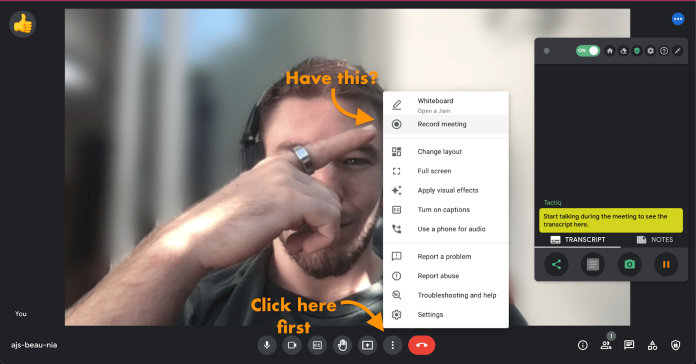
- 如果您找不到此按鈕,請在此部分檢查您是否可以在您的帳戶上錄製 Google 會議(以及它是否已激活)。
- 如果你能找到這個按鈕,你就可以錄製視頻了! 當您下次使用 Google Meet 打開選項時,請點擊“記錄”。
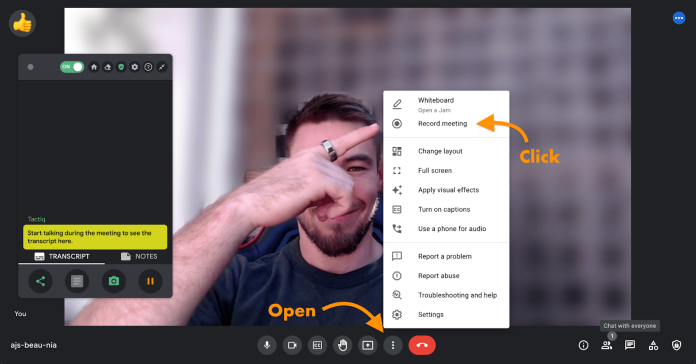
- 點擊“錄製會議”。
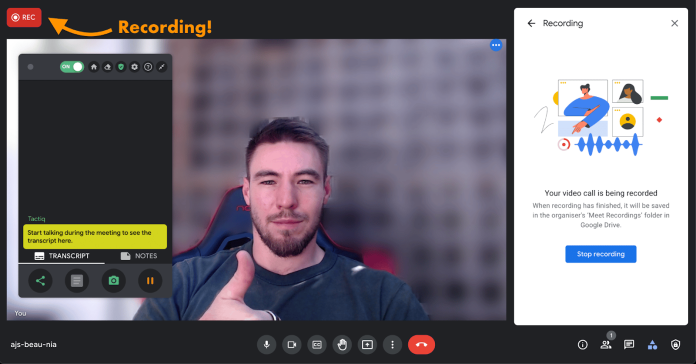
瞧,你的錄音已經開始了。
停止錄製
- 要停止錄音,只需再次打開您的選項並選擇停止(您的錄音也將在您結束通話或通話結束後自動停止)。
- 找到你的錄音。 保存錄音後,您會收到一封電子郵件以及 Google 驅動器上的鏈接。
- 您還可以轉錄此錄音,以比視頻更快地查看討論的內容。
使用 Google Meet 的目的
如果您經營的是一家蓬勃發展的公司,我們強烈建議您註冊 Google Meet Enterprise。 它可以為企業提供巨大的價值和巧妙的聯繫,使 Google 成為您公司的輕鬆選擇。
您不確定如何將 Google Meet 用於企業? 考慮以下 7 個使用示例:
團隊會議
不要在電子郵件上浪費時間! 週一與銷售代表進行 15 分鐘的站立會議。 邀請每個人分享他們的工作狀態以及他們在下週開展的項目。 您可以使用 Google 日曆創建包含 Meet 組件的日常例會,以實現更高效的計劃。
銷售演示
您還可以與組織外的個人建立 Google Meet 電話會議。 如果您的客戶擁有有效的 Gmail 帳戶,您可以連接到現場演示。 利用 Google Meet 共享您的屏幕以瀏覽您的演示文稿,並通過聊天與客戶共享鏈接。 聊天欄。
全公司會議
您是否需要同時與 100 多名員工聚在一起? 每月舉行一次全公司會議,向您的員工通報您公司的績效,認可勝利並為不久的將來製定計劃。 Google Meet 可讓您壓制所有與會者,並利用舉手功能來安排更多有計劃的問題和答案。
投資者介紹
在試圖說服一群潛在投資者時,您的電話會議不需要 Google 的問題。 好消息是 Google Meet 將幫助您展示最好的自己。 您可以自定義 Meet 佈局以專注於演講者及其屏幕。 Meet 還會屏蔽背景噪音,例如當您等待亞馬遜送貨員呼叫您的門鈴時,您會留下非常好的印象。
網絡研討會
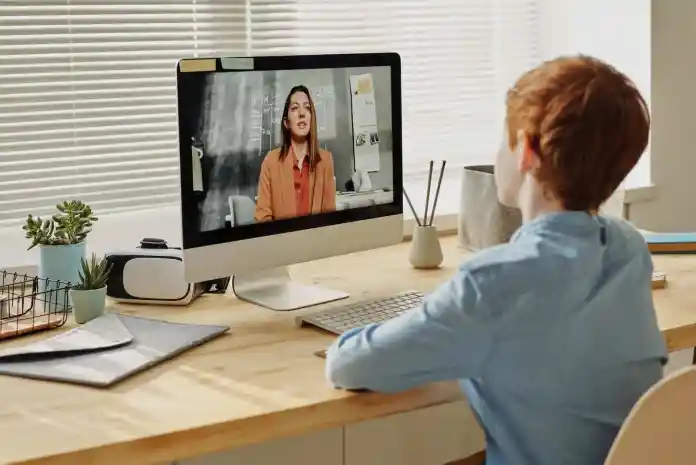
無需購買像 GoToMeeting 這樣的“網絡研討會軟件”來進行網絡研討會。 您可以作為 Google 官方公司直接在 Google Meet 內舉辦網絡研討會。 要求與會者像往常一樣通過您的網站進行註冊。 確認他們的註冊後,您將向他們提供指向 Google Meet 電話會議直播的鏈接。 在 Google Meet Enterprise 中,與會者可以加入並提出問題,以創建交互式網絡研討會體驗。
訓練
可以遠程招聘新員工; 但是,您必須通過 Google Meet 電話會議而不是親自來教您的員工。 您可以共享您的屏幕,在聊天中包含材料,然後記錄培訓,以便員工以後可以參考這些信息。
在 RemotePik 上獲得無限的圖形和視頻設計服務,預訂您的免費試用版
為了讓自己了解最新的電子商務和亞馬遜新聞,請在 www.cruxfinder.com 訂閱我們的時事通訊
